Test de performanta. Grand Theft Auto V
Să ne uităm la fiecare dintre opțiunile de optimizare a GTA 5 pentru a-l face acceptabil de jucat, fără scăderi semnificative de fps.
Setări GTA 5 pentru computere slabe, laptopuri
Puteți accelera semnificativ jocul configurând corect setările jocului, scăpând astfel de întârzieri și înghețari. Pentru a face acest lucru, pur și simplu setați toate valorile din setările grafice la minim, dezactivați funcțiile inutile: teselare, filtrare etc.; și, de asemenea, reduce rezoluția ecranului. De asemenea, puteți descărca un fișier de setări gata făcut, unde toate valorile sunt setate pentru un zbor rapid al jocului.Descărcați corecția GTA 5 pentru computere slabe, laptopuri - 1
Această arhivă conține un fișier xml cu setări grafice pentru rularea GTA 5 pe computere slabe. Pentru a-l instala, pur și simplu copiați settings.xml și inserați-l în „ Documente/Rockstar Games/GTA V".Testat pe un intel i5-2450M cu o placă video GT 520MX, fps a crescut de la 25 la 40!

Patch pentru GTA 5 pentru computere slabe - 2
Dacă după instalarea primului patch cu setări jocul continuă să încetinească, atunci încercați să descărcați aceste configurații.Acesta este în esență același principiu ca în prima opțiune + rezoluție scăzută a ecranului și umbre dezactivate. Instalarea este aceeași ca în opțiunea de mai sus. Testat pe
AMD Trinity A5600K @3,7GHz cu 512 MB de grafică APU integrată
RAM 4 GB
Win 7 pe 64 de biți
a dat 40-60 fps!





Mod GTA 5 pentru computere slabe, laptopuri
Acest mod include un fișier de setări grafice, scripturi care măresc optimizarea jocului și îndeplinesc următoarele funcții:- Dezactivați efectul Bloom(Abia de sesizat);
- Reduceți distanța LOD Fade, face obiecte precum detaliile de la sol transparente sau invizibile;
- Schimbați culoarea și claritatea apei;
- Modificați fișierul de setări settings.xml, care este responsabil pentru grafică.
CPU: Intel Core 2 Duo 2.0ghz sau mai mare
GPU: Intel HD Graphics 2000, 2500, 3000,
4000, 4400, 4600, 5000, AMD Radeon HD
Serii 3000, 4000 și 6000

Instalare:
- Descarca ;
- Lansați OpenIV și accesați directorul GTA 5;
- Deschideți folderul Update și selectați fișierul update.rpf
- Instalați pluginul ASI care va apărea în fereastra aplicației;
- Deschideți folderul „comun/date”;
- Trageți acolo fișierul visualsettings.dat din arhivă, înlocuindu-l astfel pe cel original;
- Acum, în Windows, deschideți folderul Documente și mergeți la „Rockstar Games/GTA V”, și inserați fișierul settings.xml din arhiva lor, înlocuindu-l pe cel din interior;
- Închide OpenIV și ai terminat.
Descărcați GTA 5 pe un computer slab, laptop - Mod cu suport pentru jocuri online
Această versiune a „modului” nu afectează fișierele importante ale jocului, de exemplu. nu modifică, ci doar înlocuiește fișierul de setări standard settings.xml și scrie valorile în linia de comandă situată în „commandline.txt”. În consecință, această opțiune vă permite să jucați în modul Online.- settings.xml este inserat cu înlocuire în „Documente/Rockstar Games/GTA V”.
- inserați commandline.txt în folderul rădăcină al jocului GTA V.

Setările grafice din GTA 5 sunt un subiect dureros pentru toți oamenii cu performanțe slabe și medii ale sistemului pe computerele personale. Acesta este un joc incredibil de frumos și interesant în care orice jucător dorește să se cufunde. De aceea, o analiză detaliată a setărilor cu o prezentare generală a cerințelor de sistem din articol va ajuta foarte mult la atingerea FPS-ului maxim.
Set hardware minim
Pentru ca jocul să se lanseze pur și simplu cu cele mai scăzute setări grafice, GTA 5 necesită ca sistemul să îndeplinească cerințele minime. În această listă, rolul principal este jucat de procesor și placa video. Calculatorul trebuie să fie echipat cu un Intel Core 2 Quad CPU Q6600 cu o viteză de ceas de 2,4 gigaherți sau echivalent de la AMD. GPU-ul trebuie să fie de la NVIDIA sau AMD. Modelele minime sunt 9800 GT și, respectiv, HD 4870 pe gigabyte. De asemenea, parametri importanți sunt prezența a cel puțin patru gigaocteți de memorie RAM, precum și suportul pentru tehnologia DirectX 10.
Pentru a vă asigura că setările grafice din GTA 5 nu trebuie să fie resetate la minimum, computerul personal trebuie să respecte cerințele de sistem recomandate. Este demn de remarcat faptul că există o creștere enormă în toate privințele. De exemplu, pentru o funcționare fără probleme, un procesor va necesita cel puțin un Core i5 3470 cu o frecvență de ceas de 3,2 gigaherți de la Intel sau un analog de la AMD.
Cantitatea de RAM nu mai este de 4, ci de 8 gigabytes. Plăci video GTX 660 și HD7870 de 2 GB de la NVIDIA și, respectiv, AMD. În ceea ce privește sistemele de operare, minimul suportat este Windows 7 din prima versiune, dar este necesar 64 de biți.
Necesitatea unei plăci de sunet care acceptă DirectX 10 nu dispare. După instalarea completă, jocul va ocupa aproximativ 65 de gigaocteți de spațiu pe disc. Utilizatorii trebuie să își pregătească spațiul digital în avans. Aceștia sunt indicatorii pe care ar trebui să vă concentrați atunci când configurați o aplicație din punct de vedere grafic.

Primii pasi
Înainte de a prelua setările grafice din GTA 5 în detaliu, trebuie mai întâi să înțelegeți ce cerințe de sistem îndeplinește computerul utilizatorului. Pe baza acestui lucru, realizarea anumitor șaluri va fi mult mai ușoară. Este de remarcat faptul că dezvoltatorii s-au asigurat că jucătorii au posibilitatea de a crea un set aproape unic de parametri pentru sistemul lor.
Există un număr mare de parametri care afectează performanța. Testele în timpul instalării sunt cel mai bine efectuate în locații urbane, la docurile de lângă casa lui Trevor, de exemplu. În aceste locuri se înregistrează cel mai mare număr scăderea personalului. Dacă puteți obține un indicator FPS clar aici, atunci cu siguranță nu vor fi probleme în alte locații. Ar trebui să acordați imediat atenție anti-aliasing-ului fxaa, care este recomandat să fie lăsat pe computerele medii, iar pentru cele mai slabe - uitați-vă la teste. Parametrul îmbunătățește imaginea, dar nu are aproape niciun efect asupra încărcării sistemului, iar acesta este avantajul său.

Alte setări
Dacă ajustați grafica pentru computere slabe în GTA 5, atunci opțiunea de a ignora limitările de memorie trebuie mai întâi dezactivată. Această funcție a fost creată cu accent pe plăcile video de la GTX 660, dar cu o cantitate mică de memorie. Un astfel de GPU poate trage sarcina și, prin urmare, ar fi logic ca acesta să ignore restricțiile.
Pe plăcile video mai slabe, se poate întâmpla ca încărcarea 100% să apară fără un vârf în scara memoriei video. Acesta este cel mai sigur mod de a descoperi încetinirile și pierderea fluidității din joc în lumea deschisă.
Cu tehnologia DirectX, lucrurile nu sunt, de asemenea, atât de simple. La urma urmei, pentru computerele medii și slabe, este necesar să instalați a zecea versiune a sistemului de operare. Dacă plasați tehnologia cu un pas mai sus pe computer, vor apărea setări suplimentare. Dar pe un sistem slab va trebui să le dezactivați. În același timp, „zece” salvează două sute de megaocteți de memorie GPU, iar versiunile DirectX nu au aproape niciun efect asupra calității imaginii.

Trei parametri importanți
Dacă setările grafice din GTA 5 pe un computer sunt efectuate pentru cel mai slab sistem, atunci ar trebui să acordați atenție rezoluției ecranului. Fiecare monitor are propriul său număr de puncte, dar dacă îl puneți cu un nivel sau câteva mai jos în joc, puteți îmbunătăți semnificativ FPS-ul. Este recomandat să faceți acest lucru doar ca ultimă soluție. La urma urmei, calitatea imaginii se deteriorează semnificativ.
Netezirea Msaa este un element foarte complicat. Dar este prezent doar la instalarea celei de-a unsprezecea versiuni de DirectX. Se recomandă oprirea acestuia chiar și pe plăcile video puternice dacă se observă întârzieri. Parametrul este cel mai solicitant în ceea ce privește performanța și nu există nicio diferență notabilă între oprirea completă și x2. Dacă îl setați, atunci doar pe x8, cu condiția să aveți cel mai recent model de placă video. Sincronizarea verticală ar trebui să fie dezactivată pentru computerele mai slabe, dar mai întâi trebuie să rulați un test. Cu acesta, grafica arată mult mai atractivă și, prin urmare, este mai bine să verificați impactul acesteia asupra performanței.

Texturi și populație în oraș
Dacă un jucător nu salvează setările grafice în GTA 5, atunci merită să le scrieți dezvoltatorilor despre această problemă prin Steam. Cu prezența unei versiuni piratate, totul devine mai rău și va trebui să cauți o altă versiune. La urma urmei, performanța optimă nu va fi atinsă. Următorul parametru din setări va fi calitatea texturii. Mediu ar trebui lăsat pentru plăcile video cu o capacitate de memorie de 1 gigabyte, iar mare ar trebui setat la modelele cu memorie de 2 ori mai mare.
Cel mai bine este să mențineți populația din oraș la minimum. Străzile nu devin moarte, iar indicatorul FPS crește ușor din această cauză. Dezvoltatorii au oferit și oportunitatea de a face oamenii din oraș cât mai diversi posibil. Numai jucătorul va acorda rar atenție acestui lucru, iar o astfel de funcție necesită multă memorie video. Prin urmare, coborâți acest glisor, împreună cu al treilea, care este responsabil de focalizare, la zero. Nu veți simți o diferență semnificativă față de această acțiune.
Operațiuni în umbră
Setările grafice optime din GTA 5 sunt considerate a fi cele care vor afișa o imagine de bună calitate cu costuri minime de performanță. Parametrul umbră va ajuta în acest sens, care ascunde o caracteristică mică, dar utilă. În coloana de calitate, ar trebui să o lăsați la normal; nu ar trebui să mergeți mai sus, deoarece încetinirile jocului vor fi garantate. Apoi, ar trebui să mergeți la elementul „Umbre moale” și să setați valoarea maximă acolo. Dacă acest lucru nu se face, atunci în lumea jocului va exista unghiulare a obiectelor și, în unele cazuri, chiar denivelări sub forma unei scări.
Operațiile în umbră descrise mai sus vă pot ajuta să evitați acest lucru cu o suprasolicitare minimă de performanță. Proprietarii celor mai recente modele de GPU nu trebuie să se deranjeze cu asta. Pentru ei, este recomandat să setați calitatea la umbre înalte și clare pentru a vă bucura de o calitate excelentă a imaginii în lumea jocului.

Cele mai recente setări
Printre cele mai recente setări grafice din GTA 5 pentru computerele de dimensiuni medii, trebuie să o setați la x16. Nu este un indicator solicitant, dar calitatea imaginii se îmbunătățește semnificativ. În combinație cu această setare, ar trebui să setați calitatea shader-urilor la înaltă. Acestea necesită mult mai puține resurse pentru texturi, iar în apropierea personajului, grafica este pur și simplu uimitoare.
Reflecția, apa, iarba etc. pot fi complet oprite în momentul testării indicatorilor principali. Numai după ce ați primit un indicator FPS de 30 de cadre în zonele cu probleme puteți trece la ajustarea acestor caracteristici. În setările suplimentare, trebuie să dezactivați totul. La urma urmei, această coloană a fost făcută pentru proprietarii de plăci video TOP. Dacă faceți totul conform instrucțiunilor și faceți în mod regulat teste după salvarea parametrilor, utilizatorul va putea obține netezime pentru divertisment confortabil.
Setări în joc
Setare detaliată
Ignorați limita de memorie - dezactivați.
DirectX - setarea 10, 11 direct ne oferă acces la setări suplimentare, cum ar fi anti-aliasing msaa, tessellation și calitatea ierbii.
Rezoluția și frecvența ecranului - aici doar setăm rezoluția și 60 hz, deoarece acesta este exact fps-ul pe care îl vom obține.
Anti-aliasing fxaa - trebuie să-l pornim, nu are aproape niciun efect asupra performanței, dar rezultatul anti-aliasing este evident, deoarece acesta este anti-aliasing standard.
Anti-aliasing msaa - dezactivați-l, cu directiva 10 nu va fi disponibil, una dintre cele mai solicitante setări din joc, recomand să o dezactivați chiar și pe plăci video puternice, pentru cei care experimentează înghețari, și cel mai interesant lucru este că x2 și off nu au practic nicio diferență vizuală, dar aproximativ 20 de fps se pierd imediat, așa că recomand să pornești doar x8 pentru proprietarii de plăci video de top, dar îl oprim.
Sincronizarea verticală este o necesitate și foarte recomandată, imaginea arată mult mai bine și mai lină cu ea la 60 fps decât fără ea la 80 fps, dar mai întâi o oprim pentru a testa fps-ul general.
Populație, varietate și concentrare - explic pe deplin de ce la minim, populația orașului la valoarea minimă este standardul, orașul nu va fi gol, dacă vă amintiți GTA 4, apoi rotind acest glisor la minim orașul a murit, atunci aceasta este starea normală a orașului, așa că opriți-l, același lucru este valabil și pentru diversitatea populației, aș numi această opțiune „consum fără sens al memoriei video”, și ce zici de focalizare, ca să fiu sincer , nu am observat o diferenta cu setarile mele, dar la valoarea maxima produce si blocaje rare ale jocului, asa ca dezactivati-l.
Calitatea texturilor - totul este simplu aici, 1 GB de memorie video este doar calitate standard, pentru proprietarii de plăci video cu o capacitate de memorie de 2 GB sau mai mult, vă sfătuiesc să încercați să o setați la mare, dacă 1 GB - setați-o la mediu în mod implicit.
Shader quality - setat la high - shader-urile fac texturile din câmpul vizual de calitate mai mare, dar nu sunt la fel de exigente ca texturile, le-aș numi un analog ieftin al texturilor de înaltă calitate.
Calitatea umbrelor este normală.
Calitatea reflexiei este standard, deoarece Trebuie să obținem FPS și să nu privim reflexiile de pe sticlă.
Calitatea apei este standard, din același motiv ca și reflexiile.
Calitatea particulelor, a ierbii și a efectelor speciale este standard.
Umbre soft - Recomand posesorilor de plăci video de top și pre-top să seteze umbre ascuțite, adică la minim, acest parametru, dar setăm fie soft, fie cât mai soft, umbrele sunt de calitate standard, ele sunt foarte unghiulare, există o „scara”, dar doar cu această funcție de moliciune umbre, devin cu margini rotunjite și vedem scări foarte, foarte rar, calitatea umbrelor se îmbunătățește chiar în fața ochilor, deși inițial setăm umbrele la standard, în final obținem umbre de calitate inferioară cu costuri minime de performanță.
Filtrare anizotropă - setată la x16, o funcție utilă, împreună cu shaders-urile noastre înalte face imaginea plăcută ochiului.
Umbrirea AO - aici o setăm doar pe baza preferințelor noastre, încercați toate opțiunile, această funcție nu afectează în mod deosebit FPS-ul sau imaginea.
Dacă nu ajută
Dacă toate cele de mai sus nu au ajutat și FPS-ul tău sare, atunci pot apărea probleme cu sistemul de operare sau hardware.
Problemele hardware sunt cel mai probabil fie RAM, hard disk, fie supraîncălzire. Dacă avem o problemă cu memoria RAM, atunci trebuie să o rulăm prin programul memtest. Hard - eliberați spațiu pe disc, faceți defragmentarea (Pentru acesta din urmă, vă recomand O&O Defragmenter). Este mai bine să faceți față supraîncălzirii pas cu pas - mai întâi, curățați unitatea de sistem de praf, înlocuiți pasta termică de pe procesor etc. Este mai bine să citiți articole pe această temă.
Setări în sistem
Reduceți setările grafice ale plăcii grafice
Pentru plăcile video NVIDIA, trebuie să mergeți la „Panoul de control NVIDIA” (de obicei, faceți clic dreapta pe desktop) și în fila „Ajustați setările imaginii”, mutați glisorul în starea „Performanță”.
Placa video este una dintre componentele principale de care depinde FPS-ul.
Acum vă voi arăta cum să configurați o placă video NVIDIA.
Mai întâi, să ne uităm la sursa de alimentare:
Panoul de control - Opțiuni de alimentare - Setați modul de repaus - Modificați setările avansate de alimentare - PCI Express - Gestionarea energiei starea conexiunii - Valoare: Oprit.
Apoi, deschideți Panoul de control NVIDIA și, în lista „Setări 3D”, selectați „Gestionați setările 3D”, selectați grand theft auto v și specificați aceste setări:
Filtrare anizotropă: OFF
Sincronizare verticală: OFF
Umbrirea luminii de fundal: OFF
Număr maxim de cadre pre-preparate: 4
Optimizare threading: ON (dacă procesoare multiple)
Mod de gestionare a energiei: Performanță maximă preferată
Anti-Aliasing - Corecție Gamma: OFF
Antialiasing - Transparență: OFF
Triplu buffering: OFF
Filtrarea texturii - Optimizarea eșantionării anizotrope: OFF
Filtrarea texturii - calitate: Performanță ridicată
Filtrarea texturii - abatere negativă UD: Snap
Filtrarea texturii - Optimizare triliniară: OFF
Performanta sistemului
În această etapă totul este simplu. Accesați „Computerul meu”, apoi „Proprietăți”, „Parametri suplimentari de sistem”, „Performanță”, sub „Parametri” și selectați coloana „Asigurați cea mai bună performanță”
Permisiune
Este mai bine să setați rezoluția la scăzută. Cu cât rezoluția este mai mare, cu atât fps-ul este mai mic.
Rezolvarea unor probleme
Dacă mouse-ul se zvâcnește în timpul navigării, atunci această problemă poate fi rezolvată în acest fel:
Întârzieri/îngheață la conducerea unei mașini:
1. Mai întâi, reduceți setările grafice ale jocului. Foarte des, această problemă apare din cauza opțiunilor activate care nu sunt acceptate de hardware. De exemplu, comutați DirectX etc.
2. Dezinstalați driverele vechi pentru placa video prin Panoul de control. După aceea, descărcați cea mai recentă versiune a driverelor și instalați-o.
3. Dacă aveți o copie licențiată, verificați integritatea memoriei cache a jocului în proprietățile jocului din biblioteca Steam.
Se blochează GTA V. Jocul se blochează:
1. Reduceți setările grafice din joc. Acest lucru vă va permite cel mai probabil să evitați erorile de procesare a datelor de joc, care adesea duc la blocări.
2. Rulați jocul ca administrator
3. Asigurați-vă că jocul are suficiente resurse - dacă este necesar, măriți fișierul de swap.
4. Pentru proprietarii de copii licențiate ale jocului, este posibilă verificarea integrității fișierelor în proprietățile jocului, în biblioteca Steam.
5. Uneori, reinstalarea driverelor pentru placa video ajută. Se recomandă o instalare curată.
6. Jocul se poate îngheța dacă hard disk-ul este de proastă calitate și nu poate oferi viteza de transfer de date necesară.
7. Înghețarea poate fi cauzată de supraîncălzirea computerului. Fii cu ochii pe asta.
Texturile dispar în GTA V. Fără texturi:
1. Rulați GTA V ca administrator.
2. Minimizați jocul și deschideți managerul de activități (CTRL+ALT+DEL)
3. Găsiți procesul de joc și setați-l la prioritate mare făcând clic dreapta.
4. Dacă nu ajută, încercați să măriți fișierul de paginare din setările sistemului, precum și să reduceți setările grafice și rezoluția ecranului în joc.
GTA 5 nu poate fi salvat. Problemă cu salvările în GTA V:
1. Lansați jocul ca administrator.
2. Verificați dacă numele de utilizator al sistemului este scris cu litere latine.
Asigurați-vă că există spațiu liber pe unitatea C și pe unitatea în care este instalat jocul.
3. Trebuie să aveți Rockstar Social Club instalat și conectat.
Sper că FPS-ul tău a crescut!
Vă mulțumesc că ați citit acest material, sper că v-am ajutat.
Aboneaza-te la canalul meu :)
Mulți oameni au încă un computer slab acasă, iar industria jocurilor de noroc nu stă pe loc - jocurile devin din ce în ce mai solicitante în ceea ce privește resursele computerului și puterea de calcul. În acest articol veți învăța cum să optimizați GTA 5 pentru a juca pe un computer slab, astfel încât să îl puteți juca măcar cumva.

Modificarea setărilor în settings.xml
Primul lucru pe care trebuie să-l facem este să reducem toate setările la minim, dar acest lucru nu se poate face prin meniul jocului GTA V, așa că vom face totul manual. Descărcați fișierul de setări gata făcut settings.xml și înlocuiți fișierul de setări original cu acesta (după ce l-ați salvat), acesta se află de-a lungul căii: C:\Users\USER_NAME\Documents\Rockstar Games\GTA V\settings.xml. Trebuie doar să înlocuiți numele plăcii video cu al dvs., să o luați din setările originale.xml, ultima linie. Există 3 opțiuni de setări pentru extensii în arhivă, alegeți de care aveți nevoie, dacă computerul este într-adevăr o găleată, atunci alegeți 800x600.

Umbrele vor fi eliminate, grafica va fi redusă la minimum, în general totul va fi la minimum, distanța de desenare va fi minimă, dar FPS-ul va crește.

Program de amplificare GTA 5 FPS
În al doilea rând - hai să lansăm GTA 5 prin program Booster FPS, care va îmbunătăți performanța jocului cu 20-30%.
Cum se utilizează amplificatorul FPS: în arhivă există un fișier cu instrucțiuni detaliate, dar îl voi descrie pe scurt. Descărcați amplificatorul FPS, despachetați-l orice loc, nu neapărat în folderul jocului. Apoi, dacă aveți o versiune Steam, atunci lansați GTA 5 prin fișierul „START_GTAV.bat” și urmați instrucțiunile ulterioare din fereastra care apare, dacă ați descărcat jocul dintr-un torrent, atunci mutați fișierul „Non_Steam_GTAVLauncher.bat” din folderul standalone_scripts în folderul joculuiși lansați jocul prin el.
Boosterul FPS termină toate procesele și serviciile inutile de pe computer, chiar dezactivează Explorer, eliberând resurse prețioase pentru joc, ceea ce crește semnificativ capacitatea de redare și FPS-ul pe un computer vechi. După părăsirea jocului, toate serviciile pornesc din nou.

Dacă ați urmat procedurile descrise mai sus, dar încă nu ați obținut un FPS confortabil, atunci nimic nu vă va ajuta în afară de actualizarea computerului.
Această secțiune a ghidului constă din două părți. În prima parte veți găsi o listă detaliată care descrie toți parametrii grafici prezenți în joc. Mulți parametri vor avea o comparație interactivă într-un format foarte convenabil pentru dvs., astfel încât să puteți evalua clar gradul de influență asupra calității imaginii. Observ, totuși, că nu toți parametrii au o astfel de comparație, deoarece nu este posibil să surprindeți pe deplin impactul setărilor individuale asupra graficii folosind capturi de ecran.
De asemenea, fiecare parametru va avea o descriere a gradului de impact asupra performanței, astfel încât să puteți înțelege imediat ce setări din joc ar trebui să încercați să schimbați mai întâi dacă nu sunteți mulțumit de performanța actuală. De asemenea, va fi dat efectul parametrilor asupra FPS în valori digitale.
În a doua parte, veți găsi diverse modalități de a optimiza unele setări și de a le selecta pe cele optime pentru sistemul dvs., în funcție de impactul asupra performanței fiecărui parametru individual și, de asemenea, veți putea automatiza procesul de configurare a jocului. folosind un program special GeForce Experience pentru proprietarii de plăci video NVIDIA. Toți parametrii vor merge în ordine cronologică
în care sunt prezentate în meniul de setări în joc al versiunii ruse a GTA 5, ceea ce înseamnă că numele fiecărui parametru va fi exact același cu cel prezentat în joc.
Ajutor secțiune
Pentru a trece rapid la descrierea unei anumite opțiuni, utilizați cuprinsul de mai jos, dar vă recomandăm să citiți cu atenție descrierea fiecărei opțiuni, astfel încât să puteți obține pe deplin toate cunoștințele necesare pentru a vă optimiza jocul în mod corespunzător, conform definiției dvs. performanță satisfăcătoare.
Prima parte: descrierea detaliată a setărilor grafice
Setari generale
Memorie video
La fel și cantitatea de ea folosită din cea disponibilă. Acest parametru arată câtă memorie video consumă în prezent jocul pentru a-și satisface nevoile. Nu vă confundați cu faptul că cantitatea de memorie consumată poate depăși semnificativ cantitatea de memorie disponibilă. Mai multe despre asta mai jos.
Ignorați restricțiile sugerate
La momentul GTA 4, mulți jucători nu puteau ajusta grafica din joc la setări înalte doar din motivul că jocul în sine nu le permitea să facă acest lucru, deoarece credea că, dacă memoria video a plăcii video nu este suficient, atunci este inutil să încerci să faci ceva și sugerat În acest caz, mulțumește-te cu setări scăzute, atâta timp cât cantitatea de memorie video folosită nu depășește cantitatea disponibilă. De ce? Măsurile de precauție pentru evitarea problemelor de performanță sunt, de altfel, foarte discutabile. Apoi utilizatorii au eliminat această restricție folosind o comandă specială pentru fișier Linie de comanda, astăzi Rockstar Games înșiși vă oferă, dacă aveți capul pe umeri, să dezactivați singur limita de utilizare a memoriei. În teorie, dezactivarea acestei opțiuni poate cauza probleme de performanță, deoarece într-o situație în care memoria video disponibilă se epuizează, jocul începe să folosească memorie video extensibilă, de exemplu. memorie video dintr-o altă sursă - RAM. Deoarece RAM este mult mai lentă decât memoria video, pot apărea probleme serioase cu încărcarea texturilor sau pur și simplu cu înghețarea. În practică, nu au fost observate probleme speciale. Jocul se simte grozav, chiar dacă consumă de 2 ori mai multă memorie decât este disponibilă. Cu toate acestea, o diferență prea mare între memoria disponibilă și memoria utilizată poate duce în continuare la înghețari și întârzieri serioase în timpul unui joc lung (în medie, mai mult de o oră).
absent
Versiunea DirectX
Această opțiune vă permite să selectați versiunea DirectX dintre trei opțiuni: 10, 10.1 și 11.
Diferențele sunt că, cu o versiune inferioară, nu veți mai avea acces la unele efecte grafice, cum ar fi , și . Acest parametru
de fapt, nu afectează atât de mult performanța și diferența de FPS pe diferite versiuni este minimă și,
oricât de ciudat ar fi, cea mai bună stabilitate și performanță din majoritatea arată
DirectX 11, deși proprietarii de plăci video destul de slabe spun că trecerea la versiunea 10 poate ajuta la scăparea unor artefacte grafice și la căderi, precum și la creșterea puțin FPS.
În orice caz, încercați să schimbați versiunea dacă nu sunteți mulțumit de a 11-a. Poate asta te va ajuta.
Impactul asupra performanței: in medie
Diferența FPS: 8-10 FPS între versiunile 10 și 11 pe plăci video învechite, slabe.
Tipul ecranului
Specifică modul de afișare a jocului: ecran complet, fereastră sau fără margini.
Opțiunea nu necesită nicio explicație specială. Voi observa doar că pentru unii, jocul într-o fereastră poate oferi performanțe mai bune și poate reduce timpul de încărcare a jocului în sine. Puteți comuta la ecran complet când jocul rulează în modul fereastră folosind comanda rapidă de la tastatură Alt+Enter.
Impactul asupra performanței: absent
Permisiune
Rezoluția ecranului la care va rula jocul. O rezoluție mai mică poate îmbunătăți semnificativ performanța, dar cu prețul unei degradări semnificative a imaginii. Este recomandat să setați rezoluția nativă a ecranului dvs., sau cel puțin un multiplu al celui nativ, astfel încât claritatea imaginii să nu se piardă.
Impactul asupra performanței: in medie
Diferența FPS: depinde de caracteristicile individuale ale componentelor computerului.
Format
Impactul asupra performanței: absent
Frecvență de actualizare
Rata la care monitorul este capabil să actualizeze imaginea de pe ecran. Se recomandă setarea frecvenței native a monitorului.
Impactul asupra performanței: absent
Monitor de ieșire
Această opțiune este necesară pentru cei care au mai mult de un monitor instalat. Parametrul selectează ecranul pe care ar trebui să fie afișată imaginea jocului. Deci, dacă aveți două monitoare, unul poate avea un joc pe el, iar celălalt poate avea un desktop, de exemplu.
Impactul asupra performanței: absent
Anti-aliasing (FXAA, MSAA, TXAA)
S-a decis să combinați toate setările de anti-aliasing sub un singur titlu din ghid, deoarece acestea sunt strâns legate și acest lucru este cel mai convenabil pentru a putea aprecia diferența dintre diferitele moduri ale acestei setări. Există trei tipuri de anti-aliasing disponibile în joc, fiecare dintre ele având principii diferite de funcționare și impact asupra performanței.
Mai întâi vine tehnologia de netezire temporală FXAA, dezvoltat de NVIDIA, care este folosit cu succes în multe jocuri și dă uneori rezultate bune la obiectele apropiate de jucător, dar planurile îndepărtate, de regulă, rămân puțin procesate și, ca urmare, nu arată cel mai bine. Acest lucru este destul de vizibil când se folosește acest tip de anti-aliasing în GTA 5. Implementarea în sine lasă de dorit, deoarece acest algoritm funcționează foarte prost. Personal, ceea ce m-a iritat cel mai mult a fost mini-harta, care era toată acoperită cu „scări” (distorsiuni de-a lungul marginilor obiectelor sau liniilor, gradație), m-a durut literalmente la ochi, prin urmare, s-a găsit o altă soluție folosind acest anti-aliasing. , deoarece, cu toate acestea, oferă cele mai bune rezultate de performanță.
Este detaliat în a doua parte a acestui ghid.
Urmează netezirea MSAA, care are un efect mai pronunțat, dar necesită și mult mai multe resurse ale plăcii video. Spre deosebire de FXAA, acest anti-aliasing este permanent, ceea ce înseamnă că este aplicat întregii scene, inclusiv obiectelor apropiate și îndepărtate. Disponibil numai cu versiunea DirectX 11.
Următoarele prezintă tehnologia anti-aliasing temporală exclusivă a NVIDIA TXAA, care este conceput pentru a îmbunătăți semnificativ calitatea imaginii din jocul din fundal. Este demn de remarcat faptul că activarea acestui tip de anti-aliasing este disponibilă numai atunci când MSAA este activat, de exemplu. acești algoritmi funcționează în perechi. MSAA cuplat cu TXAA poate produce imagini uimitor de clare, cu toate acestea, veți avea nevoie de o placă video de nivel superior pentru aceasta.
Pentru a vedea diferențele de performanță ale diferiților algoritmi de anti-aliasing, utilizați comparația noastră interactivă (recomandat pentru vizualizare pe ecran complet):
Impactul asupra performanței:
- FXAA- scăzut
- MSAA- înalt(consumă mult memorie video)
- TXAA- in medie
Diferența FPS:

Sincronizare verticală
Sau V-Sync. Tehnologia sincronizează FPS în joc cu rata de reîmprospătare a monitorului și vă permite să eliminați distorsiunea verticală (smucitura). O funcție foarte utilă, deoarece... Devine mai ușor să percepi imaginea, pe măsură ce imaginea devine mai netedă. Mulți oameni nu le place această opțiune, deoarece limitează FPS-ul și se presupune că reduce performanța. Această afirmație este greșită doar în proporție de 50%, deoarece dezactivarea acestei funcții vă va permite să aflați FPS maxim pe care jocul îl poate produce pe hardware-ul dvs., dar în timpul unui joc normal, dezactivarea acestei funcție nu va da nimic, deoarece monitorul dvs. nu este capabil pentru a afișa FPS peste rata de reîmprospătare, ceea ce înseamnă că nu câștigați nimic dacă vă așteptați să vedeți 100 de cadre pe secundă pe un monitor de 60 Hz. În plus, este și o chestiune de anatomie a ochiului uman, care nu este capabil să perceapă valori atât de mari.
Parametrul are mai multe semnificații:
- 100% - FPS va fi limitat de frecvența monitorului (60 Hz - 60 FPS)
- 50% - FPS va fi limitat la 1/2 din frecvența monitorului (60Hz - 30 FPS)
- Off - FPS nu este limitat.
Personal, vă recomand să activați această opțiune în orice caz. Dacă ai un sistem foarte puternic și cu Off. Sincronizarea FPS în joc este de 60 sau mai mare, apoi activați sincronizarea completă; dacă media FPS este sub 60, atunci activați opțiunea la 50%. În unele cazuri, se recomandă să activați sincronizarea verticală pe placa video.
Impactul asupra performanței: absent
Întrerupeți automat jocul în fundal
Activarea acestei opțiuni face ca jocul să se întrerupă atunci când minimizați jocul prin Alt+TAB sau comutați la alt monitor dacă aveți mai multe. O caracteristică foarte utilă, deoarece vă permite să evitați orice schimbare în joc fără absența dvs., deoarece... Atunci când orice aplicație este minimizată, aceasta continuă să funcționeze, chiar dacă fereastra aplicației nu este activă în acest moment și vi se pare că nu au loc modificări.
Impactul asupra performanței: absent
Populația orașului
Acest parametru este o scară prin umplere pe care puteți regla numărul de pietoni și traficul pe străzile din Los Santos și din județul Blaine. Cu cât această scară este umplută mai mult, cu atât mai mulți pietoni și mașini veți întâlni pe drum. Spre deosebire de GTA 4, unde acest parametru a redus semnificativ performanța, aici nu există nicio scădere a ratei de cadre ca atare. Setarea discutată interacționează strâns cu alți parametri, cum ar fi: Varietatea populației, calitatea particulelor, setările efectelor speciale, calitatea reflexieiși, în sfârșit Calitate umbră. Chestia este că pietonii și traficul sunt obiecte de joc, care sunt, de asemenea, supuse parametrilor de mai sus. Ținând cont de acest fapt, cea mai optimă valoare pentru acest parametru va fi de 75% din ocuparea totală a cântarului. Această valoare vă va permite să evitați pierderile de FPS ca atare, deoarece diferența dintre 0% și 100% este de doar aproximativ 3-5 cadre pe secundă, iar acestea încep să se piardă când se apropie de max. marcă. La 75% recomandat, veți obține cantitatea optimă de trafic și pietoni pe stradă și veți pierde practic nimic din performanță, dar, din nou, rezultatele pot varia pe diferite computere, așa că experimentați, dar nu vă fie teamă de valorile mari. pentru această setare.
Impactul asupra performanței: scăzut
Diferența FPS:
Varietatea populației
Un parametru foarte interesant. Cum? Da, pentru că nu afectează deloc performanța, dar în același timp consumă o cantitate destul de mare de memorie video. Afectează diversitatea pietonilor și a traficului din lumea jocului. Pentru a înțelege cum să-l reglați corect în cazul dvs., voi încerca să vă explic mecanismul de acțiune al acestei setări: să presupunem că există 100 de tipuri de transport în joc (de fapt, există mai multe, aceasta este doar un exemplu) și 50 de tipuri de pietoni (în mod similar, acesta este un exemplu). Cu o valoare de 50% din parametrul în discuție, 50 de tipuri de transport și 25 de tipuri de pietoni vor fi încărcate în memoria plăcii video și apoi vor fi distribuite în întreaga lume a jocului, adică jumătate din câte sunt de fapt. Înseamnă asta că jocul va selecta 50 de vehicule specifice și le va folosi numai? Nu, nu este adevărat. Transportul se va schimba la anumite intervale, dar veți putea observa doar 50 dintre aceste mașini la un moment dat în lumea jocului, la fel și cu pietonii. Dacă măriți parametrul Populația orașului, apoi în lumea jocului numărul de copii ale acelorași 50 de mașini și 25 de pietoni va crește. Sper sa fie clar?
Tehnologia de duplicare (copiere) a vehiculelor și a pietonilor în sine funcționează în așa fel încât să dubleze fiecare subiect din lumea jocului (1 tip de transport sau pieton) de 5 ori pentru a menține un anumit echilibru al diversității pe străzile din Los Santos. .
Cu cât valoarea acestui parametru este mai mare, cu atât mai mulți pietoni unici puteți întâlni în timp ce mergeți pe străzile orașului și cu atât mai multe tipuri de transport unice pe care le puteți depăși în timp ce vă grăbiți de-a lungul numeroaselor drumuri ale orașului. După cum am menționat anterior, acest parametru consumă foarte mult memoria video, dar personal cred că, dacă trebuie să sacrifici grafica de dragul unei performanțe mai mari, este mai bine să neglijezi calitatea umbrelor sau reflexiilor (principalii consumatori de memorie după texturi) decât varietatea și bogăția lumii jocului . Ce este mai bine: să fii într-o lume de joc foarte frumoasă (grafic), dar mai degrabă săracă în populație (gol), sau să ai un oraș și un sat destul de plin de viață, dar cu o imagine ceva mai puțin impresionantă? Depinde de tine și doar tu să decizi, dar așa cum am spus deja, această opțiune ar trebui să fie totuși lăsată ca prioritate.
Nota autorului: Cantitatea de memorie video de pe placa mea video este de 1 GB. Folosesc setări destul de ridicate în general și calitatea texturii corespunde valorii „High”, în timp ce parametrul discutat Varietatea populației Am aceeasi instalatie Populația orașului, adică cu 75%. În total, jocul consumă 2181 MB de memorie video. Nu pot spune că întâmpin probleme majore de performanță din cauza cantității de memorie video disponibilă fiind atât de mare. Jocul rulează perfect chiar dacă memoria video este mult mai mare decât cea disponibilă. Despre ce vorbesc? Mai mult, nu trebuie să vă fie frică de acest parametru și ar trebui să-l lăsați cel puțin la 50%, altfel orașul începe să se golească destul de vizibil, sau întâlniți aceleași mașini și aceiași pietoni, pentru că jocul începe să le dubleze pe toate cu 5. o singura data. Daca ai o capacitate de memorie de 2 GB, atunci nu trebuie sa limitezi aceasta setare si este indicat sa ii setezi procentul cat mai mare. Experimentați, prieteni.
Impactul asupra performanței: absent(dar consumă mult memorie video)
Scala de focalizare
Aceasta este și distanța de desen. Da, nici nu am idee de ce traducătorii de la 1C au numit acest parametru un nume atât de ciudat, dar totuși, esența parametrului nu se schimbă față de nume. Această setare afectează distanța de desenare a părților mai mici ale diferitelor obiecte din lumea jocului.
Trebuie să spun că la ajustarea acestui parametru nu am putut să-i înțeleg semnificația nu atât din cauza numelui ciudat (căutam modificări „în focus”), cât pentru că nu s-au observat scăderi serioase ale FPS. Atât la 100%, cât și la 0%, numărul de cadre pe secundă s-a modificat cu maximum 3-5 valori. Amintindu-ne de același GTA 4, unde acest parametru a afectat semnificativ performanța, aici se observă o imagine complet diferită. De fapt, asta se datorează faptului că însuși detaliile acelor părți foarte mici ale obiectelor nu se schimbă atât de mult, deoarece jocul are în mod implicit o distanță de desenare foarte mare pentru întreaga hartă. Pentru a găsi totuși diferența atunci când schimbați această opțiune, care este interesantă din toate punctele de vedere, vă recomand să utilizați următoarea comparație interactivă:
Impactul asupra performanței: scăzut
Diferența FPS: 3-5 FPS între 0% și, respectiv, 100%.
Calitatea texturii
În principiu, acest parametru nu are nevoie de nicio explicație specială, deoarece totul este foarte clar din nume. Afectează calitatea tuturor texturilor din joc. Memoria video consumă cel mai mult. Se consuma foarte serios, trebuie sa spun. Nu afectează în niciun fel performanța, deși, totuși, există o diferență de 1-2 FPS, dar este atât de nesemnificativă încât nu văd niciun motiv să țin cont. În ceea ce privește cantitatea de memorie video și semnificația acestei setări: dacă aveți 1 GB de memorie video, este recomandat să îl setați pe „High”, deoarece cu calitatea texturii „Standard” veți uita imediat că jucați Versiunea pentru PC a jocului. Texturile vor fi aceleași ca pe generația anterioară de console. Așa cum a fost deja scris puțin mai devreme (ai citit totul, nu?), jocul funcționează destul de stabil, chiar dacă cantitatea de memorie video folosită o depășește semnificativ pe cea disponibilă. Prin urmare, dacă aveți 1 GB, nu ezitați să setați opțiunea la „High”. Dacă aveți 2 GB sau mai mult, îl puteți seta la „Foarte mare”. Pe baza numeroaselor recenzii de la jucători ruși și occidentali (și nu numai), putem concluziona că nu veți vedea o mare diferență în calitatea texturii între ultimii doi parametri (jucând la rezoluții de până la 1080p în vizualizarea la persoana a treia). Dacă jucați la rezoluție 4K, atunci este logic să setați valoarea maximă pentru texturi. Această opțiune este foarte strâns legată de parametru Calitatea umbrelor, deoarece acesta din urmă include tehnologia Parallax Mapping, care afectează foarte vizibil efectele corespunzătoare pentru texturi. Deci, dacă calitatea texturii este setată la „Standard”, atunci nu veți putea aprecia pe deplin munca tehnologiei menționate mai sus. Astfel încât să puteți evalua clar diferențele cu diferite valori ale opțiunilor Calitatea texturii, am făcut o comparație interactivă, alegând ca obiect pentru comparație parcul de distracții de pe dig:
Nota autorului:în captura de ecran cu valoarea „Standard”, puteți vedea că FPS este 89 (care este semnificativ mai mare decât cu alte valori), dar mă grăbesc să vă dezamăgesc, cu multe alte teste s-a constatat că nu există nicio diferență de FPS în un joc normal și această inscripție în captură de ecran nu este altceva decât o eroare de măsurare.
Impactul asupra performanței: absent(dar consumă mult memorie video)
Diferența FPS: 1-2 FPS între „Standard” și „Foarte mare”. respectiv.
Calitatea umbrelor
În primul rând, această setare afectează calitatea și cantitatea diferitelor surse de lumină, calitatea texturilor (se folosește tehnologia Parallax Mapping), suprafața apei (străluciri la suprafața apei și apariția efectelor apei), volumul și naturaletea ierbii si a copacilor, iar rezultatul final.filtrare anizotropa, pentru lumina soarelui etc. Acest parametru, la fel ca mulți alții, începe să arate în mod activ rezultate mai proaste atunci când treceți la valoarea „Standard”. Diferențele dintre „Ridicat” și „Foarte ridicat” nu sunt atât de vizibile, totuși, în funcție de combinația de timp din zi și condițiile meteorologice, este posibil să simțiți o oarecare diferență în percepția asupra lumii jocului. Devine puțin mai puțin „saturat” în ceea ce privește iluminarea și detaliile suplimentare ale suprafeței. Mai ales, astfel de schimbări sunt foarte bine resimțite în deșertul și pădurile din județul Blaine, datorită numărului mare de suprafețe pe care se aplică efectul Parallax Mapping și unde apare activ jocul de lumini și umbre. Pentru a evalua în mod clar impactul acestui parametru asupra calității componentei grafice, puteți utiliza comparația interactivă de mai jos.
Această comparație arată rezultatul cartografierii Parallax. După cum am mai spus, impactul său este vizibil mai ales în județul Blaine pe suprafețe ca aceasta, unde fiecare pietricică și fiecare denivelare își pot pierde volumul, rezultând o experiență generală mai mică în zonă. Pentru calculatoarele slabe și de dimensiuni medii, se recomandă lăsarea acestui parametru la „Ridicat” sau „Foarte ridicat”, sacrificând 2-3 FPS, deoarece Diferența dintre aceste două setări nu este atât de mare, iar când treceți de la Standard la ultimele două setări menționate, este posibil să observați o scădere vizibilă a FPS.
Impactul asupra performanței: in medie
Diferența FPS: 6-8 FPS între „Standard” și „Ridicat”, 2-3 FPS între „Ridicat” și „Foarte mare”.
Calitate umbră
Acest parametru determină cât de clare și detaliate vor fi umbrele, precum și modul în care vor interacționa cu lumea exterioară atunci când sunt aruncate de alte obiecte atunci când sunt iluminate (de exemplu, farurile mașinii). Cu cât valoarea acestei setări este mai mare, cu atât rezoluția va fi mai mare harta umbrei - „textura” umbrei, care este generată folosind un algoritm special și suprapusă pe suprafață. Drept urmare, umbra în sine va avea mai multe detalii și nu va avea „câștigări” (rezultatul scalării unei hărți de umbre cu rezoluție scăzută). Această opțiune, împreună cu parametrul " Umbre de înaltă rezoluție Această opțiune are un impact destul de vizibil asupra performanței și folosește memoria video, ceea ce înseamnă
configurația sa trebuie abordată cu o atenție deosebită. Când este setat la „Foarte mare” veți simți o pierdere foarte semnificativă în FPS, în timp ce calitatea, spre deosebire de valoarea „High”, nu se va schimba prea mult. Este mai probabil ca astfel de setări să fie relevante pentru jocuri la rezoluții de peste 1080p, până la 4K. Alegerea optimă ar fi valoarea „High”, în timp ce un parametru aferent „Umbre moi” ar trebui lăsat la „Soft”. Acest lucru vă va permite să obțineți umbre moi discrete, cu o mică pierdere de performanță. Dacă nu sunteți mulțumit de această combinație, puteți experimenta cu valorile parametrului umbre moi, deoarece are un impact mai mic asupra performanței decât parametrul principal. „Calitatea umbrei”
Impactul asupra performanței: înalt
Diferența FPS:

Calitatea reflexiei
Parametrul afectează detaliile, claritatea și acuratețea reproducerii lumii înconjurătoare în reflexiile unor obiecte precum: caroserii, diferite suprafețe strălucitoare și reflectorizante, bălți, suprafețe de apă, sticlă și oglinzi (în case și saloane de coafură). Este de remarcat imediat că parametrul în discuție te va face să plângi și să te gândești bine la alegerea calității optime pentru reflecții, deoarece chiar și la valoarea „Ridicată”, acestea din urmă nu inspiră încredere și par că ar fi venit direct din ultima generație. a consolelor. Trebuie să recunoaștem că încep să arate mai mult sau mai puțin decent doar cu valoarea „Foarte mare”, în timp ce nu reduc atât de mult performanța pe computerele de clasă medie și înaltă. Proprietarii de sisteme slabe ar trebui fie să evite cu sârguință întâlnirile cu suprafețele reflectorizante, în special cu oglinzile (ceea ce este practic nerealist), fie să sacrifice alte delicii grafice de dragul păstrării unui FPS jucabil. Dar nu voi exagera. Pentru a putea compara calitatea reflexiilor pentru diferite setări, am pregătit o comparație interactivă.
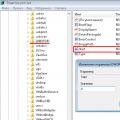 USB 3.0 în BIOS. Cum să deconectați porturile USB de la conectarea unei unități flash. Împiedicați utilizatorii să conecteze dispozitive de stocare USB folosind o aplicație Microsoft
USB 3.0 în BIOS. Cum să deconectați porturile USB de la conectarea unei unități flash. Împiedicați utilizatorii să conecteze dispozitive de stocare USB folosind o aplicație Microsoft Cum să crești FPS în World of Tanks
Cum să crești FPS în World of Tanks Depanarea problemelor mouse-ului
Depanarea problemelor mouse-ului